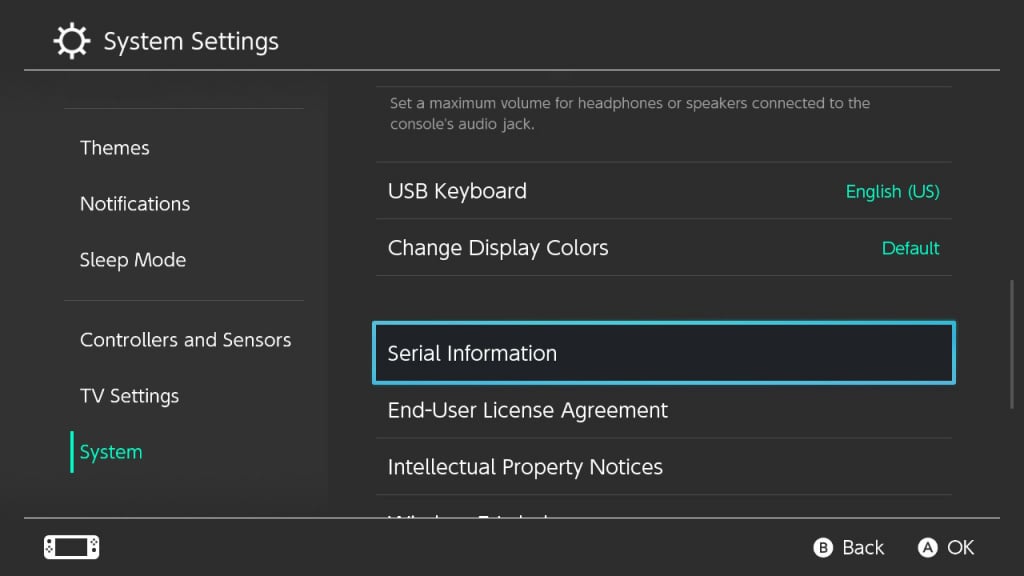Nintendo switch как обновить игру
ВНИМАНИЕ. Мы не рекомендуем слепо следовать видео-инструкции! Используйте её только в качестве вспомогательной! Дело в том, что текстовый гайд постоянно обновляется. Невозможно следить за всеми обновлениями в гайде и каждый раз менять видео-инструкцию вслед за ним! Поэтому текстовый гайд всегда будет более точным и более актуальным, чем видео!
ВНИМАНИЕ. Мы не рекомендуем слепо следовать видео-инструкции! Используйте её только в качестве вспомогательной! Дело в том, что текстовый гайд постоянно обновляется. Невозможно следить за всеми обновлениями в гайде и каждый раз менять видео-инструкцию вслед за ним! Поэтому текстовый гайд всегда будет более точным и более актуальным, чем видео!- Игры, DLC и обновления ставятся одинаково и в любом порядке
- Не выходите онлайн с запущенной пиратской игрой - чревато баном
- У вас не получится выйти онлайн на Atmosphere, только если запустите Stock
- Вы можете использовать специальный метод для сетевой игры
В каком порядке устанавливать игры и немного о условных обозначениях
Как правило, кроме игры нужно устанавливать последний патч и DLC, если последние выходили. Касательно патча, нужно ставить только последний, все что были перед ним ставить не надо. Последний патч всегда можно найти в tinfoil
Стандарты именования игры
- NSP - дампы игр из eShop.
- NSZ - дампы игр из eShop, но упакованный специальным образом (заархивирован)
- XCI - побитовые дампы картриджа. Аналогичным образом раньше делались образы дисков для ПК. Для использования с Atmosphere, устанавливайте при помощи DBI (смотрите ниже)
Сейчас игры именуются по такому негласному правилу - название_игры [ titleid_игры ][ версия_игры ]. расширение
Например FINAL FANTASY X X-2 HD Remaster [0100BC300CB48000][v0].nsp
FINAL FANTASY X X-2 HD Remaster - название игры 0100BC300CB48000 - Title ID (нужно знать для использования модификаций через LayeredFS Патч, который позволяет изменять данные игры в оперативной памяти на данные, находящиеся на карте памяти. С помощью этого патча работают переводы и моды. ) v0 - версия игры. v0 всегда означает саму игру. vXXXXXX всегда патч. Чем выше число версии, тем новее патч.
Так же встречаются конструкции вида Touhou Kobuto V Burst Battle [010010F004022000] + (v196608 UPD) + (2 DLC).xci . Вы можете устанавливать такие игры с помощью DBI (смотрите ниже)
Где брать игры и обновления
Установка игр
Что понадобится
- Настроенная и работающая кастомная прошивка
- Свежая версия системного ПО приставки
- Свежая версия kefir Сборник, состоящий из выбранного кастома, необходимых программ и скриптов, которые все это установят правильным образом. Состав кефира и инструкцию по установке можно посмотреть в его репозитории
- Игры
Выберите один из методов установки
Установка игр
- Установите Android File Transfer, если версия вашей MacOS 10.13 или новее
Существует такая особенность, что мак распознает nintendo switch как девайс, который должен заряжать мак, а не наоборот. Из-за этого MTP сервер не стартует, и вы ничего сделать не можете. Как же обойти? Нужно подключать кабель к “спящей” приставке. Тогда соединение будет правильное (mac будет заряжать switch, а не наоборот) и уже можно следовать стандартной процедуре установки. Спасибо Мише Наумчуку
- Подключите консоль к ПК USB-кабелем (type-c)
- На приставке запустите DBI через Homebrew Launcher
- Нажмите “Run MTP Responder”
- К вашему ПК примонтируется новое MTP-устройство
- Откройте появившееся устройство “DBI”
- Скопируйте игры, которые хотите установить в папку “MicroSD install” или “NAND install”, в зависимости от того, куда вы хотите установить игру
- Не забывайте, что игры в формате NSZ после установки занимают больше места, чем весят сам NSZ-файл
- Во время установки NSZ-файла на экране консоли будет отображаться тот размер, который будет занимать игра после установки
- Не забывайте, что игры в формате NSZ после установки занимают больше места, чем весят сам NSZ-файл
- По окончанию установки, нажмите (X), чтобы остановить MTP-сервер и отмонтировать MTP-устройство
- Нажмите (+), чтобы закрыть DBI
Как альтернатива, в MacOS можно использовать DBIbackend.py для установки по USB. Обратитесь к этой инструкции для подробностей
Вы можете скинуть игры в формате .nsp , .nsz , .xci , подключить носитель к консоли через OTG-кабель, или в док-станцию и устанавливать игры напрямую с носителя! Носитель должен быть отформатирован в файловую систему exFAT
- Подключите USB-носитель с играми к приставке
- Можно подключить напрямую к приставке с помощью OTG-кабеля, либо вставить носитель в док, когда приставка находится в нём
- Запустите “DBI” через Homebrew Launcher
- Выберите “Browse USB0 Drive”
- Перейдите в папку, в которой находятся игры в формате .nsp , .nsz или .xci
- В руководстве рекомендуется использовать папку games для порядка. Однако, папка может быть любая
- Выберите игры, которые вы хотите установить, кнопкой (X)
- Нажмите (Y), если нужно выбрать все или инвертировать выбор
- Нажмите (A), чтобы начать установку
- Выберите необходимые опции в “Install options”
- Install target - место установки. NAND или SDcard соответствуют внутренней памяти и карте памяти
- Delete after install - значение Yes позволит программе автоматически удалять файлы после того, как они будут установлены
- Выберите Start install для начала установки
- Нажмите (B) для выхода из установщика в папку
- Нажмите (+) для закрытия программы
Способ не является рекомендованным, поскольку часто вынимать и вставлять карту в приставку может быть опасно для вашего слота и может повредить его! Вы можете перемещать файлы на карту памяти, используя встроенный в DBI MTP-сервер.
- Скопируйте игры, которые хотите установить, в папку games на вашей карте памяти На карту памяти в формате FAT32, а именно этот формат рекомендуется использовать в этом руководстве, для копирования игры размером больше 4Гб, её придётся разрезать специальным образом с помощью программы NSPsplitty
- Запустите “DBI” через Homebrew Launcher
- Выберите “Browse SD Card”
- Перейдите в папку, в которой находятся игры в формате .nsp , .nsz или .xci
- В руководстве рекомендуется использовать папку games для порядка. Однако, папка может быть любая
- Выберите игры, которые вы хотите установить, кнопкой (X)
- Нажмите (Y), если нужно выбрать все или инвертировать выбор
- Нажмите (A), чтобы начать установку
- Выберите необходимые опции в “Install options”
- Install target - место установки. NAND или SDcard соответствуют внутренней памяти и карте памяти
- Delete after install - значение Yes позволит программе автоматически удалять файлы после того, как они будут установлены
- Выберите Start install для начала установки
- После того, как установка закончится, можете закрыть программу кнопкой (HOME)
С помощью tinfoil игры можно устанавливать напрямую с удалённого сервера в интернете, который постоянно пополняется силами сообщества.
Более подробная инструкция находится здесь
Использование переводов и модификаций
Для корректной работы переводов нужен активный модуль LayeredFS Патч, который позволяет изменять данные игры в оперативной памяти на данные, находящиеся на карте памяти. С помощью этого патча работают переводы и моды. . Как правило, модуль активирован по-умолчанию. В Atmosphere файлы для LFS нужно класть в папку atmosphere/contents/ .
Так же вы можете использовать DBI для установки модификаций:
- Подключите приставку в режиме MTP по DBI
- Перейдите в Installed Games, в папку с названием вашей игры
- Перейдите в папку Mods & Cheats
- Поместите в папку Mods & Cheats ваш мод
- Будьте внимательны, вам нужно класть не саму папку с titleID игры, а её содержимое! Например, вы скачали перевод для игры Cadence of Hyrule, в виде архиве Cadence of Hyrule.rar . Внутри этого архива вы видите папку с TitleID игры - 01000B900D8B0000 . Вам нужно распаковать архив, перейти в папку 01000B900D8B0000 и скопировать всё содержимое папки в Mods & Cheats! Не саму папку 01000B900D8B0000 , а всё то, что в ней находится! В данном примере, папку romfs
Для установки перевода следуйте инструкции, которая поставляется с каждым переводом.
После установки перевода обязательно исправьте атрибуты в скопированных файлах:
![]()
Со временем большинство игр Nintendo Switch получают бесплатные онлайн-обновления, которые исправляют ошибки и добавляют новые функции. Иногда обновления даже добавляют в игру важные функции, такие как новые уровни или персонажи. Вот как убедиться, что ваши игры обновлены.
Сначала проверьте, включено ли автоматическое обновление.
По умолчанию Nintendo Switch автоматически проверяет наличие обновлений программного обеспечения, когда вы подключены к Интернету. Если обнаружит обновление, система его загрузит и установит. Поскольку эту функцию можно отключить, вот как убедиться, что автоматическое обновление активно.
Сначала запустите системные настройки, выбрав значок шестеренки на главном экране Nintendo Switch.
В списке в левой части экрана перейдите к «Система». Затем прокрутите страницу настроек вниз, пока не найдете параметр «Автообновление программного обеспечения». Переключите его на «Вкл.».
![Выберите Автообновление программного обеспечения в настройках Nintendo Switch.]()
Если вы предпочитаете, чтобы функция автоматического обновления была отключена (или если вы не хотите ждать, пока автоматическое обновление выполнит свою работу), вы можете проверить наличие обновлений вручную.
Проверьте наличие обновлений игры, запустив их
Выберите «Загрузить», и обновление игры загрузится и установится автоматически.
Когда загрузка будет завершена, игра запустится. Если вы хотите проверить другие игры, вы можете вернуться на главный экран и попытаться запустить и их, но, возможно, будет быстрее использовать второй метод обновления.
Проверь это - Как проверить свой политический лейбл на FacebookВручную проверьте наличие обновлений игры из меню
![Игра выделяется курсором на главном экране Nintendo Switch.]()
![Выберите Обновить через Интернет на Nintendo Switch.]()
Если доступны обновления, система начнет загрузку программного обеспечения.
Вернитесь на главный экран. Там вы можете проверить, как идет загрузка обновления, наблюдая за строкой состояния внизу значка игры.
![Индикатор загрузки на главном экране Nintendo Switch]()
Когда обновление будет завершено, вы можете начать играть.
Обновление игр с другого коммутатора (без Интернета)
В системном программном обеспечении версия 4.0.0 , Nintendo представила третий метод обновления игр вручную под названием «Соответствие версии с локальными пользователями». Этот метод гарантирует, что два или более человека, играющих в игру по локальной сети, используют одну и ту же версию игры.
Проверь это - Как закрепить и открепить расширения на панели инструментов Chrome![Выберите Match Version with Local Users в меню параметров для Nintendo Switch.]()
Вы увидите экран, на котором изображены три человека, играющие в Switch. Выберите «Далее».
На следующем экране кто-то из группы должен выбрать «Создать группу». Затем другие пользователи коммутатора в группе должны перейти на тот же экран в параметрах и выбрать «Присоединиться к группе».
![Создайте группу или присоединитесь к группе для обновления программного обеспечения на Nintendo Switch]()
Когда все присоединятся к группе, создатель группы должен выбрать «Начать общение».
![Выберите Начать общение на Nintendo Switch.]()
Если есть обновление, которого нет у кого-то, игра этого человека будет обновлена, чтобы соответствовать последней версии, присутствующей в группе. Веселой игры!
![Как взломать Nintendo Switch – подробный гайд по прошивке консоли и возможные последствия]()
Первые версии портативных консолей Nintendo Switch имели крайне слабую защиту, а первые руководства по взлому появились уже в 2017 году: например, программа SX OS от команды Team Xecuter, которая позволяла прошить Switch на свой вкус, получив доступ к системным файлам. Брешь быстро починили, однако к 2018 году были созданы аналогичные пиратские прошивки от Atmosphere, LayeredFS и других разработчиков — при этом Nintendo не отставали и оперативно обновляли защиту консоли.
Вопрос о том, можно ли прошить Нинтендо Свитч, возникает у тех, кого устраивает данная консоль, но не устраивают цены на игры и ежемесячные подписки — одним словом, взлом Нинтендо интересен тем, кто не хочет платить. Однако у подобной экономии есть и обратная сторона: в случае неудачной попытки прошивки консоль попросту придет в негодность.
Поэтому перед тем, как прошить Нинтендо, обязательно взвесьте все «за» и «против». Если последствия вас не пугают, у нас есть подробный гайд о том, как расширить возможности популярной игровой приставки.
А нужно ли прошивать Nintendo Switch?
Перед разбором вопроса о том, можно ли прошить Nintendo Switch, важно подумать о том, какие преимущества есть у официального ПО. Самое первое, о чем стоит отметить — гарантия. Консоли с фирменной прошивкой всегда примут в авторизированных сервисных центрах, в то время как пиратам с большой вероятностью откажут в ремонте (либо существенно поднимут цену на услуги). Следующий плюс — доступ к eShop и лицензионным играм, оптимизированным именно для консолей Nintendo с учетом их возможностей и характеристик. Это гарантирует не только стабильную работу приложений, но и нивелирует возможность перегрева приставки, проблем с аккумулятором и других негативных последствий чрезмерной нагрузки на приставку.
Можно ли прошить Нинтендо Свитч?
Как было сказано в самом начале статьи, на релизе первой ревизии прошивка Nintendo была взломана достаточно быстро. Вторая ревизия предоставила игрокам не только более емкий аккумулятор и новые функции, но и улучшенную защиту: предыдущие версии пиратских прошивок на ней больше не работали. Однако, как и следовало ожидать, это было лишь вопросом времени: в конце 2019 года все те же Team Xecuter продемонстрировали на своем YouTube-канале возможности SX OS 3.0 на примере взломанной Nintendo Switch Lite. Сейчас взлом Nintendo доступен с помощью нескольких методов, которые мы опишем далее с указанием того, для каких именно консолей они подходят.
![img-100]()
Как понять, можно ли прошить вашу приставку
Пиратская прошивка Нинтендо должна подбираться в зависимости от ревизии консоли, так каждая из них имеет свои персональные особенности кода и локальные уязвимости. Если нет уверенности в том, на какой именно версии Nintendo Switch прошивка будет меняться, откройте раздел «Системные настройки» -> «Система» -> «Серийные номера»: если девятизначный код начинается с «HAC-», то это старая ревизия, если же с «HAD-», то это новая ревизия. Аналогично можно проверить и серийный номер: у новых ревизий он начинается с XKW, все остальные сочетания символов вроде XAJ или XAW характерны для старых версий.
![Прошивка Nintendo Switch]()
Как взломать Нинтендо Свитч и что нужно сделать заранее
Перед тем, как прошить Нинтендо Лайт или другую версию приставки, внимательно ознакомьтесь со спецификацией и релизом выбранного ПО для взлома: например, старые версии программы Fusée Gelée позволяли взламывать консоли, выпущенные до лета 2018 года — в то время как выпуск 2020 года уже более универсален и подходит для остальный ревизий.
Кроме того, взлом Nintendo Switch в зависимости от выбранного способа потребует различные вспомогательные средства, кабели или доступ к ПК. Некоторые программы требовательны к установленной на используемом компьютере: если в процессе прошивки потребуется резервное копирование, использование Mac OS может испортить атрибуты файлов и папок.
Помните: все описываемые ниже способы на данный момент продолжаются находиться в стадии доработок и изменений, поэтому перед тем, как прошить Нинтендо Свитч, внимательно ознакомьтесь с последними обновлениями выбранного метода. Обязательно сделайте бэкап и отформатируйте карту памяти в FAT32: интерфейс GPT в данном случае бесполезен и работать не будет, а exFAT хоть и признан работоспособным, но считается менее надежным.
![Прошивка Nintendo Switch]()
С помощью программного кода
Этот метод полностью актуален для оригинальной ревизии, однако последние обновления ПО прошивки уже использовались для того, чтобы осуществить взлом Nintendo Switch Lite и других консолей второго поколения. Если уверенности в подобном эксперименте нет, то сразу переходите к варианту с чиповкой.
Прошивка Nintendo данным способом потребует наличие замыкателя (подойдет обычная канцелярская скрепка), кабель USB-C / USB-A, а также компьютер с ОС Windows и предустановленной программой TegraRcmGUI_v2.6, а также заранее скачанными и распакованными файлами пакета KEFIR.
![Прошивка Nintendo Switch]()
Отсоедините картридж и выключите приставку. После этого нужно ввести консоль в режим RCM: для этого необходимо отсоединить правый Joy-Con и с помощью скрепки замкнуть контакт в месте крепления контроллера. Одновременно с этим зажмите кнопку VOL+ и включите консоль. Если включился стандартный экран загрузки, выключите приставку и повторите операцию заново. Если экран остался черным — все сделано верно, переходите к следующему шагу.
— Вставьте в разъем ПК карту памяти консоли;
— Запустите install.bat из распакованной папки kefir.zip и следуйте инструкциям установщика;
— Запустите TegraRcmGUI_v2.6 от имени Администратора;
— Откройте вкладку «Настройки» и нажмите кнопку «Установить драйвера»;
— После завершения установки закройте программу;
— Подключите консоль к ПК с помощью кабеля и повторно запустите TegraRcmGUI_v2.6;
— Нажмите на значок папки, выберете файл payload.bin в папке kefir.zip на жестком диске и подтвердите загрузку;
— После этого вновь введите консоль в режим RCM, но на этот раз зажмите кнопку VOL-;
— Извлеките карту памяти из компьютера и вставьте его в Switch;
— Запустите прошивку через меню «Launch».
Все! Прошивка Nintendo Switch завершена.
С помощью чипа
На данный момент чипирование является единственным гарантированным способом, с помощью которого доступна прошивка Nintendo Lite, однако он активно используется и для других ревизий Этот метод потребует определенных навыков в пайке, поэтому если вы не уверены в своих силах, то поищите в Интернете мастеров, которые выполнят данную процедуру — либо приобретите уже чипованную консоль.
Перед тем, как прошить Nintendo Switch Lite или другую консоль с помощью этого способа, необходимо приобрести чип, соответствующий прошиваемой модели — этот шаг очень важен, так как модчипы для первой и второй ревизии существенно различаются, не являясь взаимозаменяемыми. Заранее подготовьте кабель для подключения чипа, скачайте и распакуйте на системный диск пакет файлов Spacecraft-NX first release, а также отформатируйте карту памяти консоли.
![Прошивка Nintendo Switch]()
Подготовка чипа:
— Подключите чип к ПК с помощью кабеля;
— После того, как устройство будет обнаружен, откройте Диспетчер задач Windows и дождитесь окончания установки драйверов. Если операция прошла успешно, чип будет обнаружен ПК как USB Serial Device в разделе «Порты»;
— Запустите файл flash.bat из папки Spacecraft-NX first release. Перед запуском убедитесь, что в системном пути файлов нет пробелов и символов на русском языке;
— Дождитесь окончания установки, в случае успешного завершения операции светодиод на чипе загорится желто-зелёным цветом.
Установка чипа:
Инструменты, которые понадобятся для того, чтобы впаять модчип в консоль:
— Микроскоп или ювелирные очки;
— Изопропиловый Спирт (концентрация от 91% и больше);
— Ватные Диски, ватные палочки или салфетки;
— Бокорезы либо ножницы по металлу:
— Термоскотч или каптон.
— Извлеките картридж и карту памяти из приставки;
— Открутите болты на задней панели консоли и аккуратно снимите ее, не задевая шлейфы контроллеров Joy-Con;
— Отсоедините питание батареи от материнской платы, открутите радиатор (термотрубки) и с удалите остатки термопасты с процессора и конденсаторов. При наличии встроенной памяти NAND, ее также необходимо снять;
— Подоткните выступы шлейфа под рамку процессора и выровняйте его, после чего припаяйте опорные точки к рамке и края конденсаторов;
— Аккуратно подогните шлейф к модчипу и припаяйте его, ориентируясь на отмеченные опорные точки;
— В процессе установки модчипа будет необходимо аккуратно подрезать защитный экран в местах прохождения кабелей;
— Если отсоединялась память NAND, на этом этапе подсоедините порт USB Debug, а затем установите NAND в родной слот;
— Подсоедините кабели питания и шлейфы к чипу, закрепите его болтами и нанесите свежую термопасту;
— Изолируйте разъем USB идущим в комплекте с чипом кусочком пены;
— Попробуйте запустить консоль. Если диод на модчипе загорелся зеленым цветом, все действия выполнены верно;
— Соберите игровую приставку в обратном порядке.
Если диод горит розовым цветом либо консоль не запускается, проверьте все припаянные контакты: такая ошибка возникает в случае некачественных соединений. Прошивка Нинтендо Свитч Лайт или другой взламываемой консоли может загружаться с ошибками в случае, если карта памяти консоли не была отформатирована должным образом. Подробную фото- и видеоинструкцию по установке чипа при необходимости можно найти на сайтах поставщиков чипов.
Какие последствия прошивки Nintendo Switch могут быть
Если говорить о плюсах, то взлом Нинтендо Свитч может предложить владельцу хакнутой консоли не только обширную библиотеку бесплатных игр. Среди преимуществ пиратской прошивки можно отметить прямой доступ к игровым файлам: это позволит устанавливать модификации для игр, фанатские русификаторы и другие улучшения, недоступные официально. Кроме того, прошивка Нинтендо Свитч дает возможность снять все ограничения по частотности, повысив качество графики и уровень фреймрейта в играх (что особенно актуально для портированных проектов вроде «The Witcher 3: Wild Hunt»).
Однако негативных моментов тоже достаточно. Во-первых, по аналогии с Cydia и Jailbreak, взлом Nintendo может лишить владельца консоли права на гарантийный ремонт. Во-вторых, система отслеживания модифицированных прошивок может запросто выдать владельцу взломанной приставки перманентный бан аккаунта, из-за чего пользователь потеряет возможность выйти в сеть, играть в онлайн-версии уже купленных игр и приобретать новые игры в eShop. На форумах можно встретить информацию о случаях, когда блокировке подвергался не только профиль игрока, а сама консоль — однако официальных комментариев от Nintendo по этому поводу нет. Ну и вишенкой на торте является недавний иск от Nintendo of America против Гэри Баузера, являющегося основателем Team Xecuter: в случае победы компании, деятельность хакеров и поддержка SX OS прекратятся — а вместе с ними и работоспособность взломанных консолей.
Кроме того, взлом Nintendo Lite и консолей второй ревизии еще не до конца оптимизирован, поэтому не гарантирует того, что получиться достичь поставленной цели, а вот вероятность получить неработоспособный кирпич намного выше.
Стоит ли игра свеч? Решать только вам.
Изменение родной прошивки Nintendo Switch до сих пор является открытым вопросом, у которого есть и противники, и сторонники. Мы постарались собрать наиболее полную информацию по данному вопросу, чтобы владельцы данных игровых приставок смогли осознанно принять решение. Однако наша позиция однозначна: не даром ведь существует поговорка о том, что «скупой платит дважды» — а разовая экономия на какой-то игре не стоит того, чтобы лишать себя доступа к обновлениям, регулярным онлайн-эвентам, а также доступу к другим эксклюзивным проектам Nintendo.
![Консоль Nintendo Switch]()
Со временем большинство игр для Nintendo Switch получают бесплатные онлайн-обновления, в которых исправляются ошибки и добавляются новые функции. Иногда обновления даже добавляют в игру важные функции, такие как новые уровни или персонажи. Вот как убедиться, что ваши игры обновлены.
Сначала проверьте, включено ли автоматическое обновление.
По умолчанию Nintendo Switch автоматически проверяет наличие обновлений программного обеспечения, когда вы подключены к Интернету. Если он обнаружит обновление, система его загрузит и установит. Поскольку эту функцию можно отключить, вот как убедиться, что автоматическое обновление включено.
Сначала запустите Системные настройки, щелкнув значок шестеренки на главном экране Nintendo Switch.
![Nintendo Switch: выберите Системные настройки на главном экране.]()
В списке в левой части экрана перейдите к пункту «Система». Затем прокрутите страницу настроек вниз, пока не найдете параметр «Автообновление программного обеспечения». Установите переключатель в положение «Вкл.».
![Выберите Автообновление программного обеспечения в настройках Nintendo Switch.]()
Могут возникнуть ситуации, когда вы захотите отключить автоматическое обновление - например, вам может потребоваться сохранить пропускную способность для загрузки, сохранить ограниченное системное хранилище или избежать загрузки случайно ошибочного игрового патча, - но в целом это хорошая идея. для большинства людей оставить эту функцию включенной.
Если вы предпочитаете отключать функцию автоматического обновления (или если вы не хотите ждать, пока автоматическое обновление выполнит свою работу), вы можете проверить наличие обновлений вручную.
Проверьте наличие обновлений игры, запустив их
Выберите «Загрузить», и обновление игры загрузится и установится автоматически.
Когда загрузка будет завершена, игра запустится. Если вы хотите проверить другие игры, вы можете затем вернуться на главный экран и попытаться запустить и их, но может быть быстрее использовать второй метод обновления.
Проверить наличие обновлений игры вручную из меню
Второй способ вручную проверить наличие обновлений - через меню «Параметры». На главном экране наведите курсор на игру, которую хотите обновить.
![Игра выделяется курсором на главном экране Nintendo Switch.]()
![Выберите Обновить через Интернет на Nintendo Switch.]()
Если доступны обновления, система начнет загрузку программного обеспечения.
Вернитесь на главный экран. Здесь вы можете проверить, как идет загрузка обновления, наблюдая за строкой состояния в нижней части значка игры.
![Индикатор выполнения загрузки на главном экране Nintendo Switch]()
Когда обновление будет завершено, вы сможете начать играть.
Обновление игр с другого коммутатора (без Интернета)
В системном программном обеспечении версии 4.0.0 компания Nintendo представила третий метод ручного обновления игр под названием «Соответствие версии с локальными пользователями». Этот метод гарантирует, что два или более человека, играющих в игру по локальной сети, используют одну и ту же версию игры.
![Выберите Match Version with Local Users в меню параметров для Nintendo Switch.]()
Вы увидите экран, на котором изображены три человека, играющие в Switch. Выберите «Далее».
На следующем экране кто-то из группы должен выбрать «Создать группу». Затем другие пользователи коммутатора в группе должны перейти на тот же экран в параметрах и выбрать «Присоединиться к группе».
![Создайте группу или присоединитесь к группе для обновления программного обеспечения на Nintendo Switch]()
Когда все присоединятся к группе, создатель группы должен выбрать «Начать общение».
![Выберите Начать общение на Nintendo Switch.]()
Если есть обновление, которого нет у кого-то, игра этого человека будет обновлена в соответствии с последней версией, представленной в группе. Удачной игры!
![]()
1. Общие вопросы
— Как прошить консоль?
— Можете воспользоваться этим гайдом.— Как обновить прошивку без интернета?
— С картриджа (чем новее игра, тем новее прошивка) либо через ChoiDujourNX.— Как смонтировать Switch как SD карту
— Необходимо перевести консоль в RCM режим, подключить её к ПК и запустить Mount_SD.exe из этого архива.
Либо при помощи Tegra RCM gui. Во вкладке Tools нажмите UMS Tool.— Если я взломаю, а после вернусь на обычную прошивку - получу ли я БАН?
— Вероятность бана есть всегда. Если вы не хотите получить бан, не взламывайте консоль.— Может все-таки можно обойти БАН?
— На данный момент нет точных сведений, за что Nintendo выдает БАН.— В случае БАНа что я теряю?
— БАН может быть разным: на картридж, на аккаунт или целиком на консоль. В самом плохом случае Вы полностью теряете доступ к eShop и онлайн сервису соответственно, при этом системное ПО и обновления игр не будут качаться.— Я купил приставку с х.х.х прошивкой, можно ли обновлять системное ПО или надо ждать?
— Ждать можно сколько угодно - день, неделю, меся, год. Текущий взлом поддерживает все версии системного ПО.— Моя консоль на последней версии прошивки, могу ли я её взломать?
— Да.— Насколько опасно взламывать консоль?
— На данный момент практически невозможно испортить консоль, если не игнорировать все меры предосторожности.— Люди пишут что надо платить за взлом, это правда?
— На данный момент есть несколько видов взлома: платный (SX OS by Team Xecuter) и бесплатные LayeredFS, ReiNX, RajNX. Каким пользоваться решать вам.— Смогу ли я после взлома запускать сторонние программы и эмуляторы?
— Да! Кастомная прошивка поддерживает Homebrew Launcher. Причем пользоваться Homebrew Launcher можно и на SX OS by Team Xecuter без покупки лицензии и на бесплатных прошивках.— Могу ли я использовать SD-карту размером 128 ГБ (или больше)?
— Да.— Поддерживает switch флеш карты отформатированные в exFAT?
— exFAT поддерживается на прошивках выше 4.1.0.— Как мне перенести данные на новую SD-карту?
— Просто скопируйте все файлы на новую SD-карту.— Как устанавливать игры и приложения?
— Читайте гайд выше или следуйте тому, что написано здесь.— Можно ли запускать игры другого региона?
— Да, можно.— Как сделать бекап?
— Бэкап можно сделать используя руководство по запуску Hekate - CTCaer mod.— Как запускать игры формата XCI?
— Необходимо использовать платный взлом SX OS by Team Xecuter.— Как запускать игры формата NSP?
— NSP можно устанавливать с помощью DevMenu через SX OS либо через tinfoil на ReiNX и RajNX.— Можно ли перенести дамп NAND с одной системы на другую?
— NAND шифруется уникальным для каждой консоли ключом, поэтому перенос невозможен.— Могу ли я обойтись без использования компьютера (например, использовать телефон на Android)?
— Инжект пейлоада можно производить с помощью ПК, Android или специальных донглов (SX PRO).— Как переместить пиратские игры на внутреннюю память?
— Возможно при установке игр через devMenu, через SX OS 1.4 и старше и через Tinfoil.— Как можно замкнуть контакты?
— Специальным замыкателем, скрепкой или фольгой— Где взять 3d модель замыкателя ?
— Здесь.— Нужно ли замыкать контакты каждый раз после выключения консоли?
— Да, если вы не используете AutoRCM. Так же нужно заново загружать пэйлоад.— Где скачать игры?
— Например, TorFiles (Торрент) тут (файлообменник) тут (общий форум), тут (в формате .xci) или тут (в формате .nsp)— Либо можно скачать при помощи CDNSP-GUI-Bob (не актуально).— Что такое trimmed версии игр?
— Образ картриджа c вырезанными пустыми секторами.— Где взять шаблоны, выкройки Labo?
— Вот здесь.— Можно ли установить обновления в формате .nsp на игру в формате .xci?
— Да. можно— При установки игр через tinfoil выдаёт ошибку.
— Сократите имя файла.— Консоль выключилась при включенном авто RCM и не включается.
— Поставьте на пару часов на зарядку и пробуйте загрузить пейлоад.— Если после взлома я захочу вернуться на лицензию, то получу ли я бан?
— Вероятность бана около 100%, так как консоль собирает и отправляет логи.— Вставил новую карту памяти, а консоль просит обновиться, что делать?
— Обновиться (консоль скачивает драйвера для работы с extFat) или добавить поддержку вручную.— Для прошивки подойдет карта на 4,8,16,32 гб ?
— Подойдет даже на 2 гб22. SX OS
— Можно ли запускать игры при помощи не активированной SX OS?
— Нет. Бесплатно при помощи SX OS можно запустить только Homebrew Launcher.— Как обновить SX OS?
— Для обновления достаточно заменить файл boot.dat на карте памяти и перезапустить взлом через RMC.— Игры не отображаются в альбоме.
— Убедитесь, что образы в формате .xci лежат в корне карты памяти. Так же, если у вас последняя версия прошивки, убедитесь, что ваша карта памяти отформатирована в exFat и на вашей консоли установлена поддержка этой файловой системы.— Ошибка при монтировании образа "Не удалось считать данные с игровой карты" .
— Возможно нерабочий образ, либо проблемы с картой памяти. Так же, если используете Mac для копирования образов, то попробуйте сделать это через Win.33. Homebrew Launcher
— Как зайти в Homebrew Launcher?
— Если используете Атмосферу, ReiNX или RajNX, то просто зайдите в альбом.
— Если используете SX OS, то зажмите R и откройте альбом.— Как добавить новые приложения?
— Скопируйте их в папку switch на карте памяти.— В каком формате их необходимо скачивать?
— В формате .nro.— Homebrew Launcher не видит скачанные .nro файлы
— Если у вас Mac, то после скачки всех файлов на карту памяти, необходимо в терминале прописать следующую команду:sudo chflags -R arch /Volumes/SDNAME
где SDNAME - название вашей карты памяти.
— Если у вас Win, то необходимо снять архивные атрибуты с файлов на карте памяти (в первую очередь с файлов в папке switch).Правая кнопка мыши -> свойства.
44. devMenu
— Как установить devMenu и игры при помощи него?
— Инструкция для установки через SX OS
— Инструкция для установки без SX OS.— В каком формате должны быть игры?
— В формате .nsp.— А можно ли установить через devMenu образы в формате .xci?
— Нет. Для этого используйте SX OS.— Обязательно ли использовать Pokemon Quest?
— Нет. Можно использовать, например, Fortnite или Bayonetta.— Ошибка при установке игр через devMenu "failed to instal nsp file (result: 0x00000202)".
— Слишком длинное имя устанавливаемого файла. Сократите его.— Можно ли после установки удалить файл .nsp?
— Да. Установочный .nsp можно удалять. Он больше не нужен.— Слетают ли установленные .nsp игры после перезагрузки консоли?
— Нет.— Нужно ли после установки заходить в альбом?
— Нет. Игры появятся на главном экране в меню Home.— А можно ли установить DLC и обновления для игр через devMenu?
— Да. Можно.55. NXShop
— Это безопасно?
— Нет. Вероятность бана - около 100%.— Как установить NXShop и как им пользоваться?
— Инструкция.— А можно ли использовать его бесплатно?
— Да. Теперь возможно его использовать при помощи ReiNX.— А все ли игры там есть?
— Нет. Лишь те, ключи которых слили в сеть.— А можно ли будет обновить игры?
— Да. Игры будут обновляться с серверов Nintendo до тех пор, пока не забанят сертификат вашей консоли.<
6. CDNSP-GUI-Bob (не актуально)— Что это?
— Инструмент для загрузки файлов в формате .nsp с прямо серверов Nintendo на компьютер для последующей установки через devMenu.— Что понадобится?
— Установите Python и отметьте чекбокс «Add to PATH».— А как запустить?
— Скачайте архив, извлеките содержимое и запустите файл «CDNSP-GUI-Bob-v3.5.1.py». Актуальную версию найдете в документах группы.— Не запускается. Что делать?
— Убедитесь, что в пути к CDNSP-GUI-Bob-v3.5.1.py нет русских букв.— Видел на просторах интернета игры в формате .nsp, которых у меня в списке нет. Что сделать чтобы они появились?
— Нажмите Update Titlekeys— Название игры не соответствует обложке и загружается другая игра
— Удалите папку config77. ReiNX
— Что это?
— Новая кастомная прошивка.— За нее надо платить?
— Нет. Она бесплатная— Можно ли запустить игры с помощью нее?
— Да. Можно.— А можно ли запустить .xci?
— Пока нет.— А devMenu?
— Можно установить в формате .nsp.Читайте также: